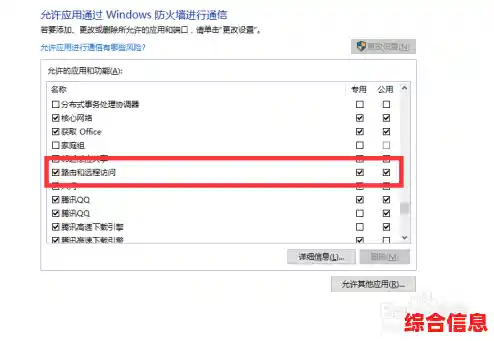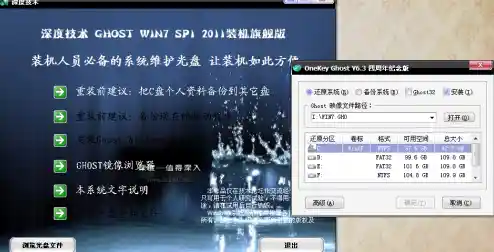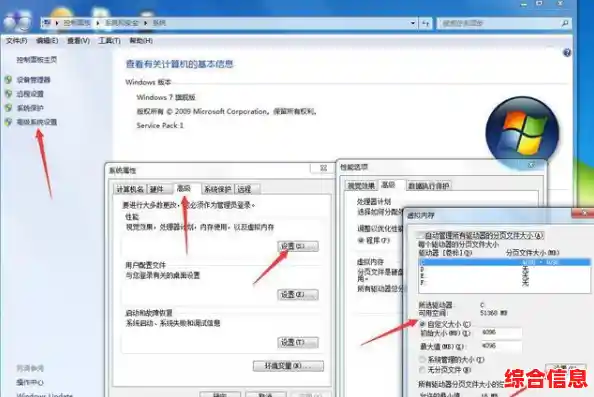遇到Win11模拟器下载难题?详细解决方案与注意事项一览
你是不是也对Windows 11的新界面和功能感到好奇,想先在电脑上装个模拟器试试水,结果却卡在了下载和安装的第一步?别着急,这几乎是每个想体验新系统的人都会遇到的坎儿,问题可能出在各种地方,从电脑本身条件不够,到下载源不可靠,再到设置没搞对,下面我就把常见的难题和解决之道给你捋一捋,让你能少走弯路,顺利把Win11模拟器跑起来。
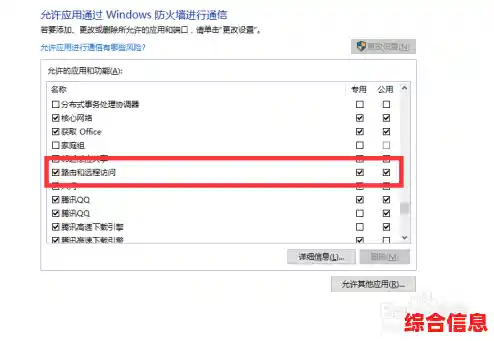
我的电脑根本不符合Win11的硬性要求
这是最根本的问题,Win11对电脑硬件有比较严格的要求,如果你的电脑比较老旧,很可能就不支持,模拟器虽然是在你现有的系统(比如Win10)里运行,但它同样需要消耗大量资源来模拟另一个完整的操作系统。
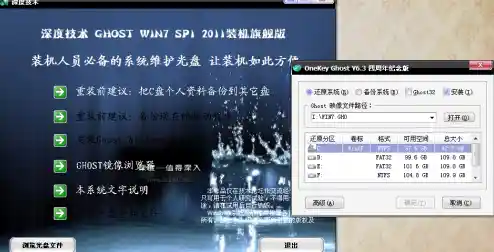
- 核心解决方案:先自查,再行动。
- 使用官方工具检测: 最靠谱的方法是下载并运行微软官方的 “PC健康检查工具”,这个工具会明确告诉你,你的电脑是否满足升级到Win11的所有条件,尤其是那个关键的TPM 2.0安全模块支持,很多问题都出在这里。
- 检查虚拟化是否开启: 模拟器需要CPU的虚拟化技术(Intel VT-x 或 AMD-V)支持,你可以在任务管理器的“性能”标签页里查看CPU信息,确认“虚拟化”是否处于“已启用”状态,如果没开启,你需要重启电脑进入BIOS/UEFI设置界面(开机时按F2、Del等特定键),在高级CPU设置或安全相关选项中找到Virtualization Technology或类似选项,将其设置为“Enabled”。
下载的模拟器文件有问题,或者根本找不到
网上资源鱼龙混杂,一不小心就可能下载到带病毒的安装包,或者版本老旧无法使用。
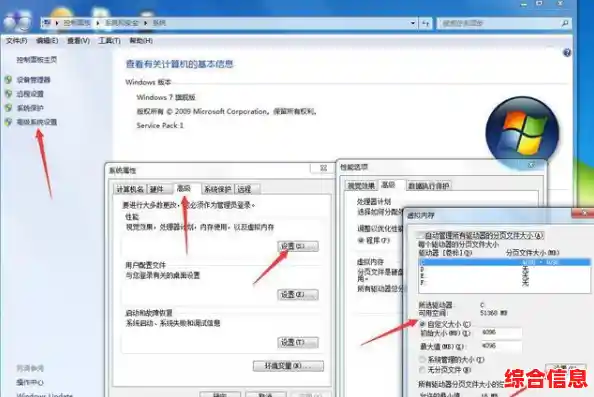
- 核心解决方案:认准官方和知名渠道。
- 首选Android官方模拟器: 如果你是想在电脑上运行Android应用,那么谷歌官方提供的Android Studio里的模拟器是最佳选择,虽然它主要是给开发人员用的,设置稍显复杂,但绝对是正版、安全且功能最强大的,去Android Developer官网下载即可。
- 对于其他类型的Win11模拟器(比如想在低版本Windows上体验Win11界面),一定要从可信赖的软件下载站(如知名的开源平台GitHub上的项目)获取,仔细查看用户评论和下载量,避免点击那些充满诱惑但来路不明的广告链接。
安装过程报错,或者装好了却打不开
即使文件下载对了,安装和启动环节也可能状况百出。
- 核心解决方案:耐心排查,对症下药。
- 以管理员身份运行: 右键点击安装程序,选择“以管理员身份运行”,这能解决很多因权限不足导致的安装失败问题。
- 关闭安全软件: 杀毒软件或Windows Defender可能会误判模拟器的某些核心文件为病毒,从而阻止其安装或运行,可以尝试在安装和首次运行时暂时禁用它们(完成后记得重新开启)。
- 分配足够资源: 模拟器非常吃内存和硬盘空间,在模拟器的设置里,确保你为它分配了足够的内存(建议至少4GB,8GB更佳)和存储空间(至少30GB以上),分配太少会导致模拟器卡顿甚至无法启动。
- 检查显卡驱动: 确保你的显卡驱动程序是最新的,老旧的显卡驱动可能无法很好地支持模拟器的图形渲染,导致黑屏或闪退。
重要注意事项:提前避坑,体验更佳
解决了下载安装问题,还有一些事情你需要提前知道,免得白忙活一场或者影响你电脑的正常使用。
- 对电脑性能要求高: 模拟器相当于在你电脑里同时运行两个系统,对CPU、内存和硬盘都是巨大的考验,如果你的电脑本身配置只是刚够用,运行模拟器可能会非常卡顿,影响你正常的工作和娱乐,它更适合配置较好的电脑。
- 这只是一个“体验版”: 模拟器里的Win11或Android系统,其运行效率和稳定性通常不如直接安装在硬件上的原生系统,你可能无法体验到所有的功能(比如某些需要特定硬件的功能),也可能会遇到一些莫名其妙的bug,别把它当作生产工具。
- 注意系统镜像来源: 有些模拟器需要你自行提供操作系统的镜像文件(比如Win11的ISO文件),务必从微软官方渠道下载,避免使用被修改过的镜像,以防安全风险。
- 网络问题: 尤其是在Android模拟器中,可能需要配置网络代理或者处理一些网络访问问题,才能正常上网和登录谷歌服务。
- 耐心是关键: 模拟器的第一次启动往往非常缓慢,因为它在初始化系统和创建虚拟磁盘,请给它足够的时间,不要因为启动慢就认为失败了而强行关闭。
搞定Win11模拟器就像完成一个小工程,需要细心和耐心,只要按照上面的步骤,从检查自身电脑条件开始,到选择可靠的下载源,再到仔细进行安装设置,绝大多数问题都能迎刃而解,希望这份指南能帮你扫清障碍,成功在电脑上畅玩Win11模拟器!